新建虚拟机并与XShell连接
一、新建虚拟机
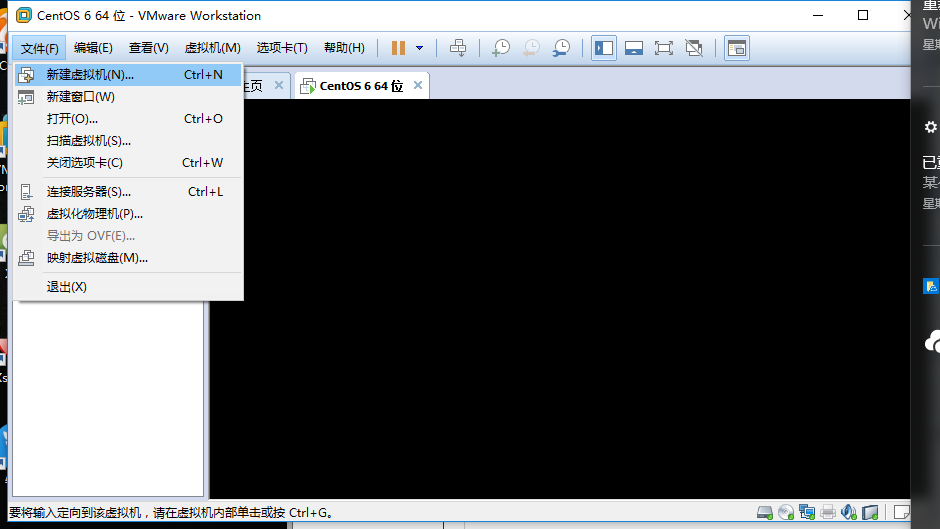
下一步
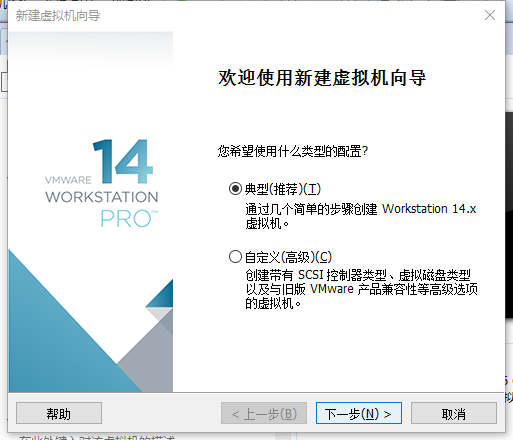
下一步
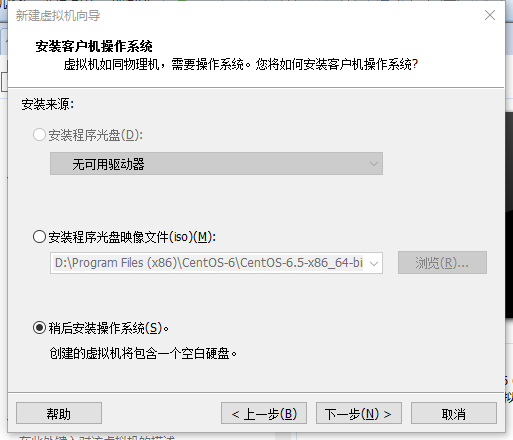
选择CentOS版本,我的CentOS镜像是6.5版本64位,所以我选择CentOS 6 64。
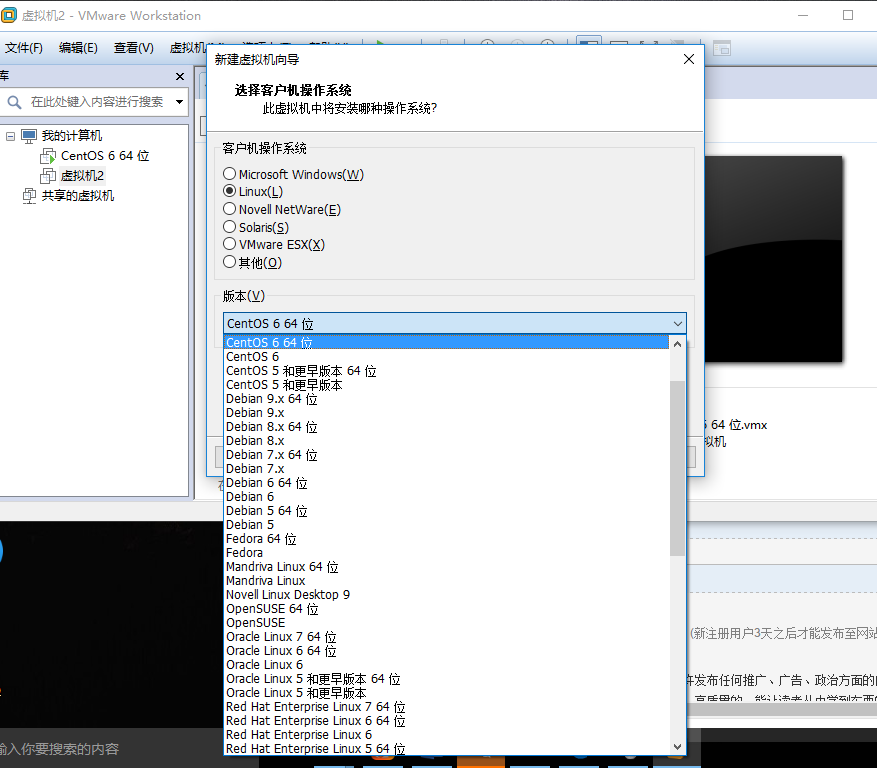
然后点击下一步
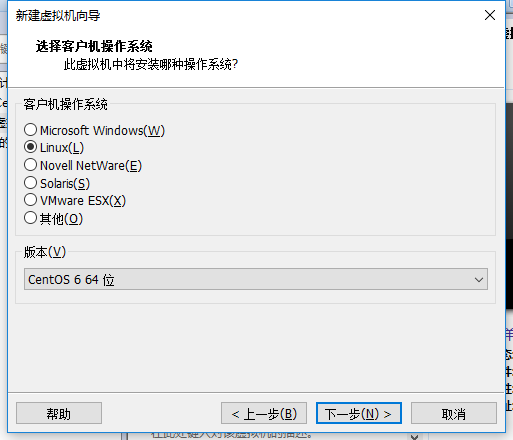
可以自行更改位置,然后点击下一步即可
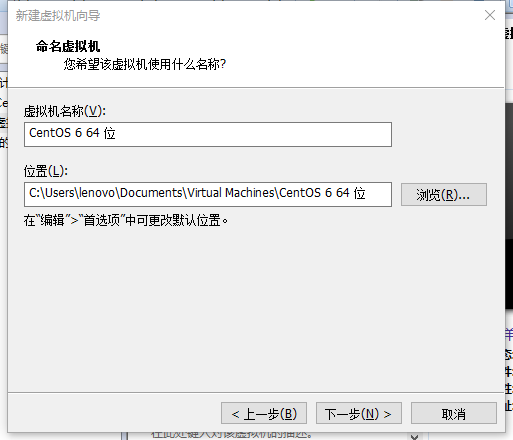
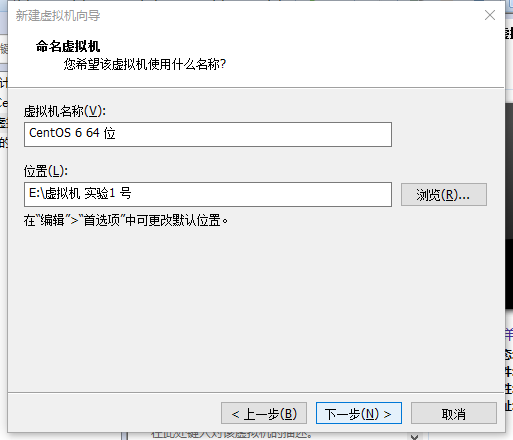
下一步(磁盘大小可以自行更改)
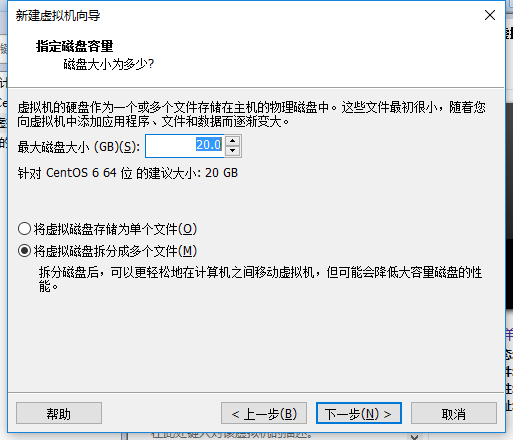
点击 自定义硬件
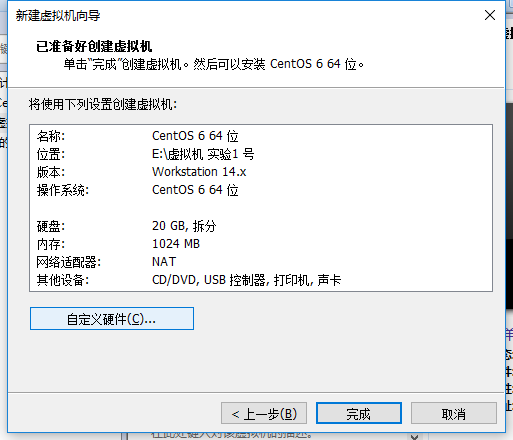
点击 新 CD/DVD...
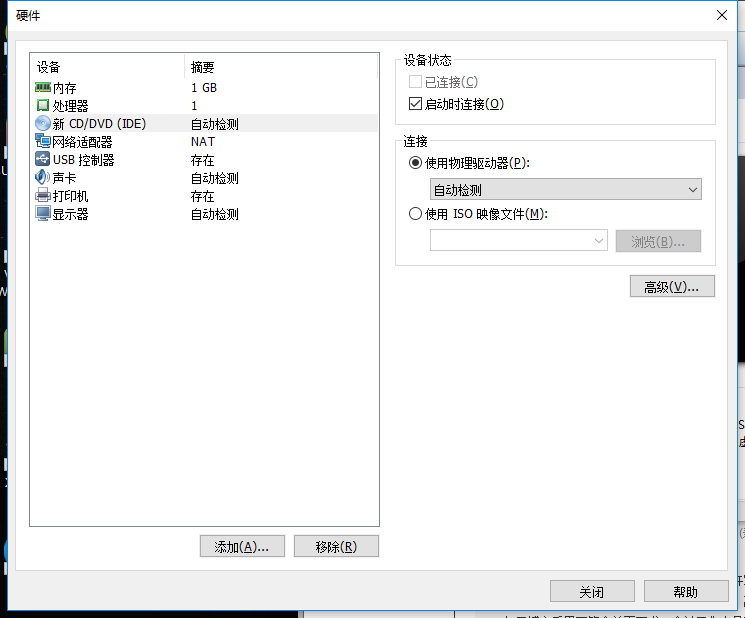
点击右侧 使用ISO映像文件,将自己的镜像放进去,之后点击关闭→完成,即可。
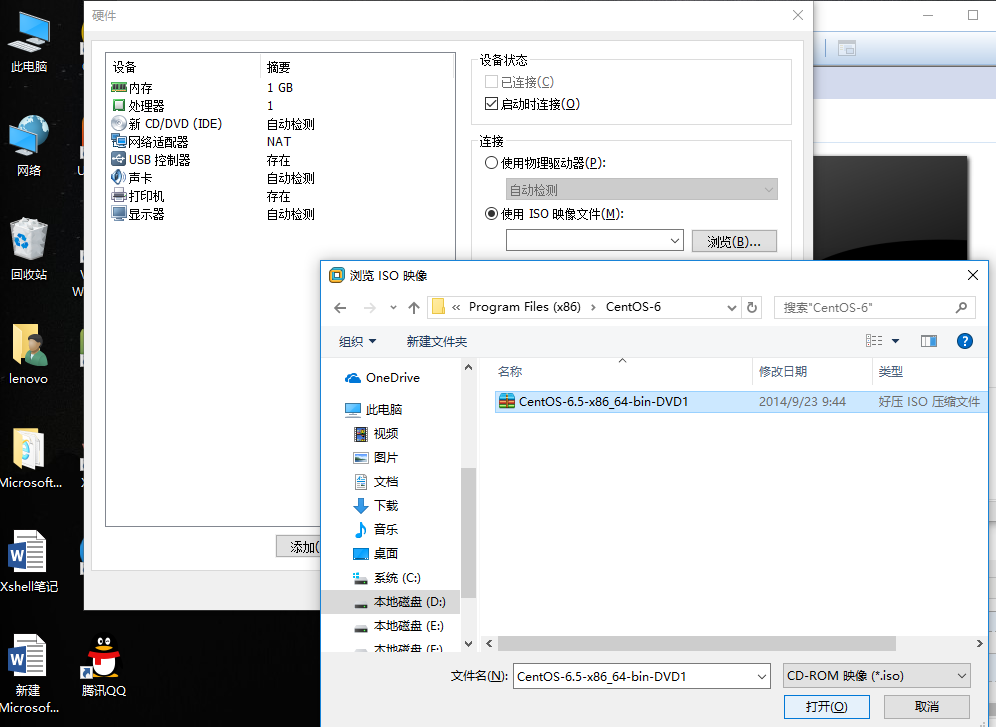
回车键
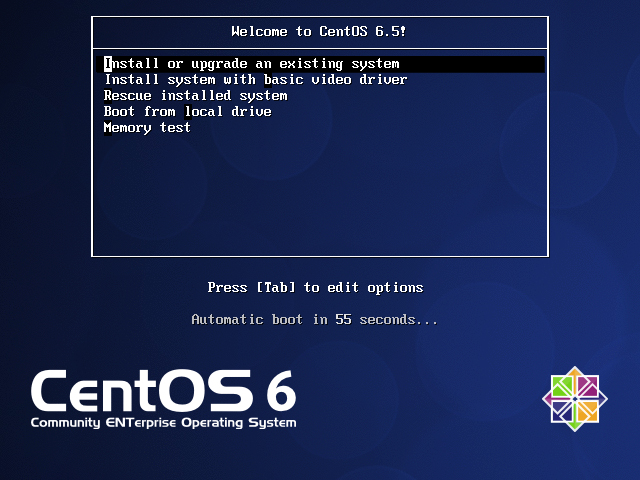
(过程图)
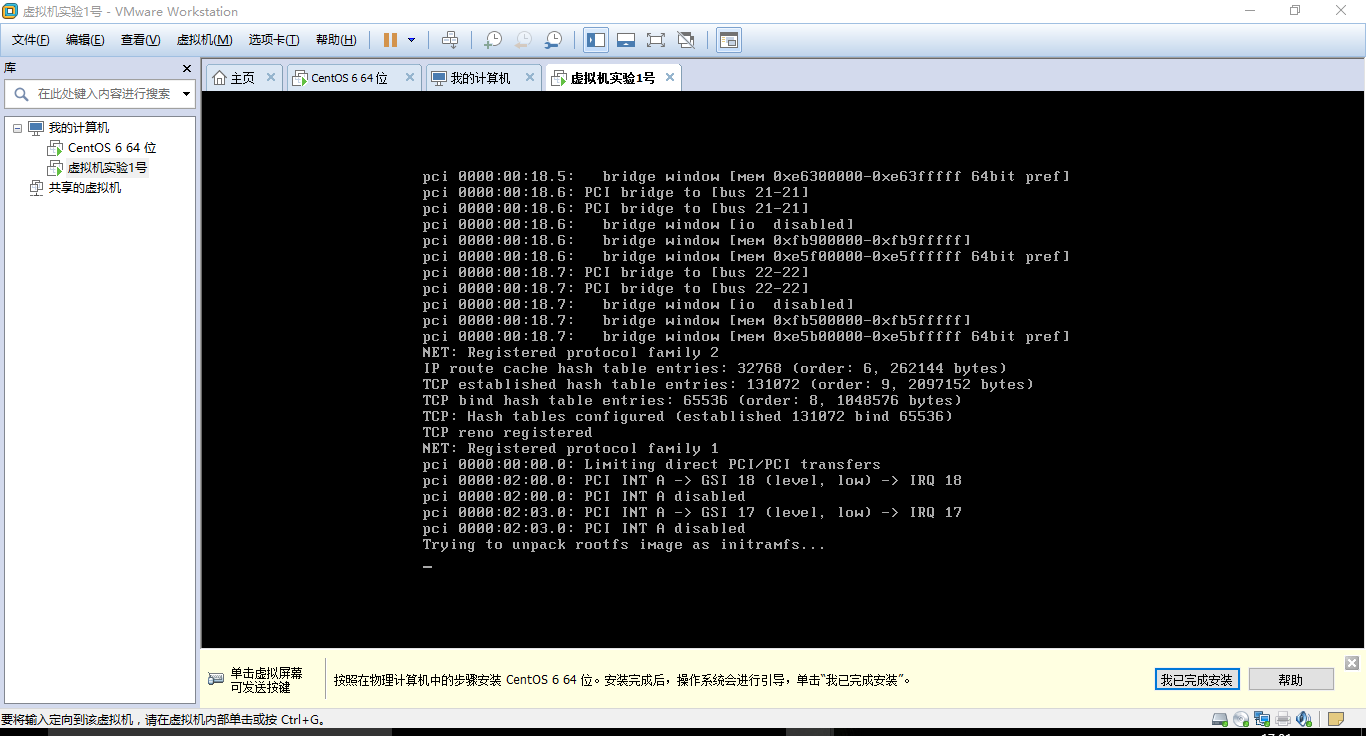
左右键选择:Skip
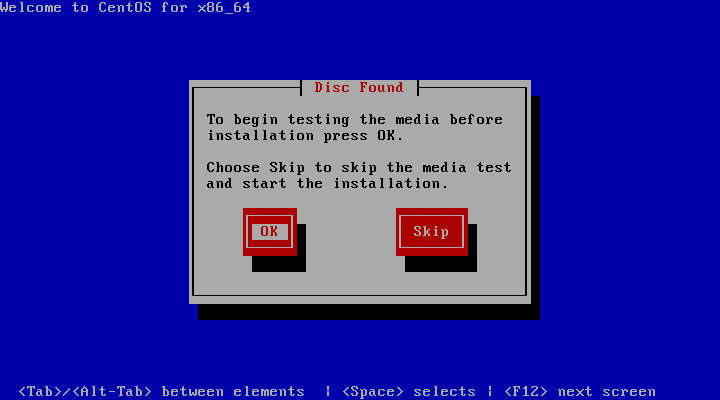
点击 Next
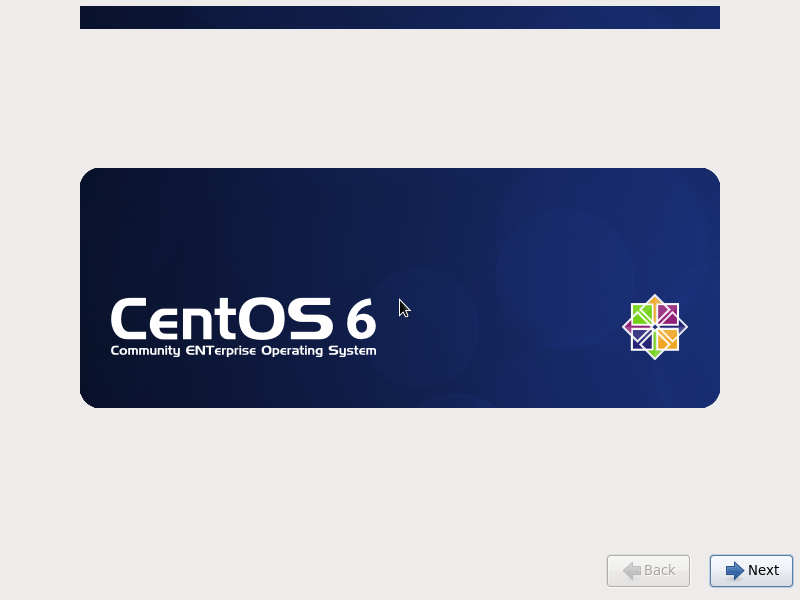
选择 简体中文→Next
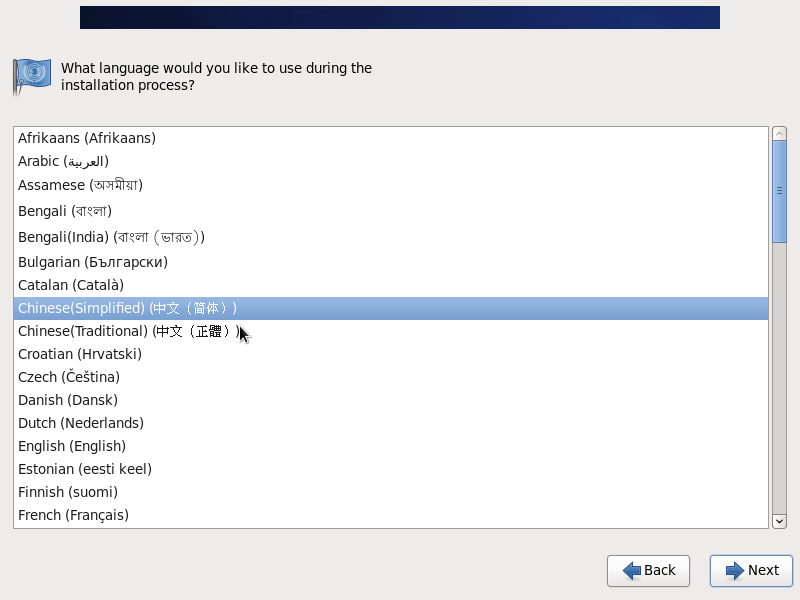
选择 美国英语式→下一步
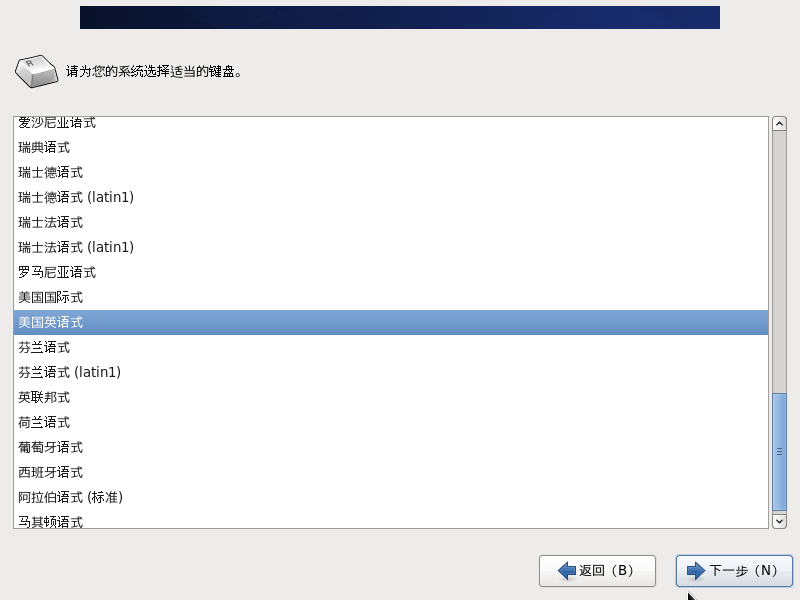
点击 “是”
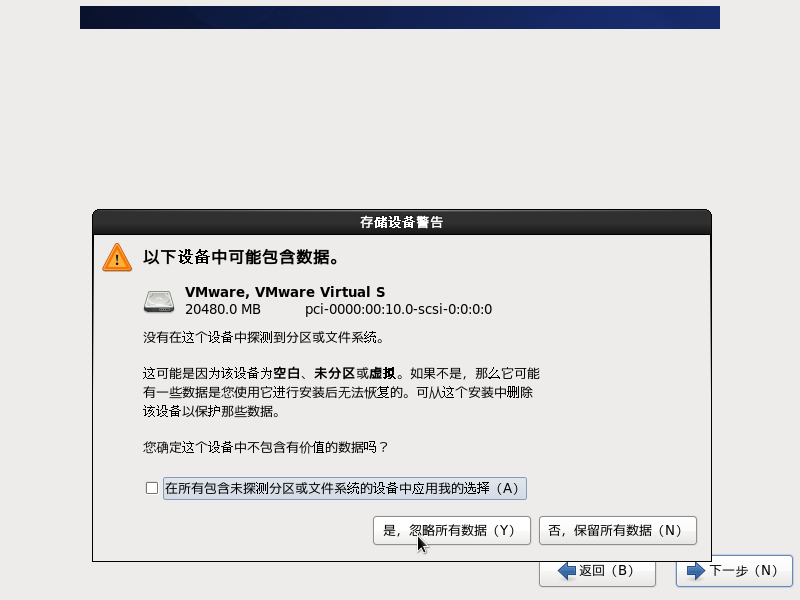
名字可以更改,然后点击 下一步
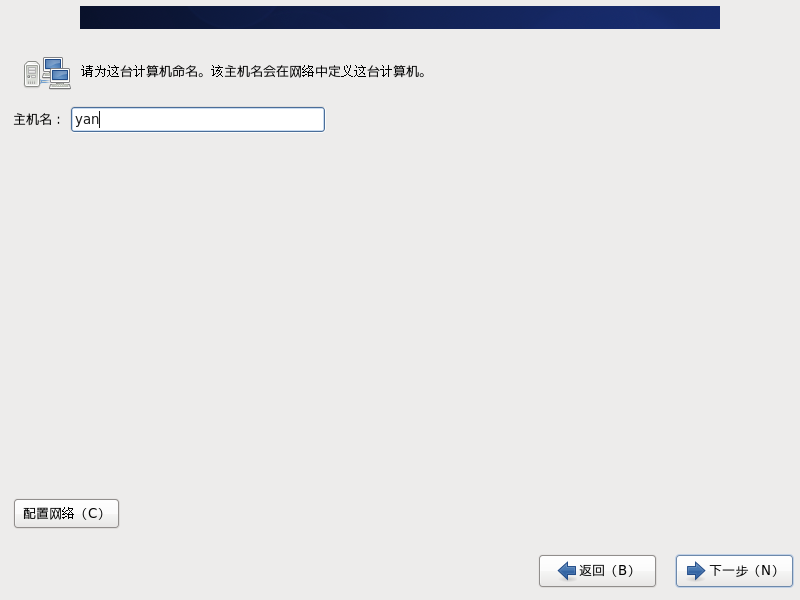
下一步
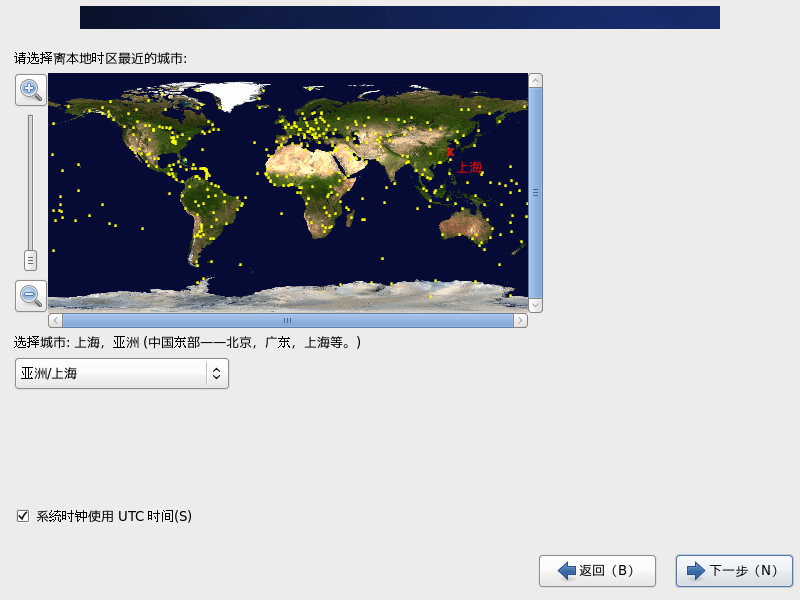
设置密码→下一步(一定要把密码记住)
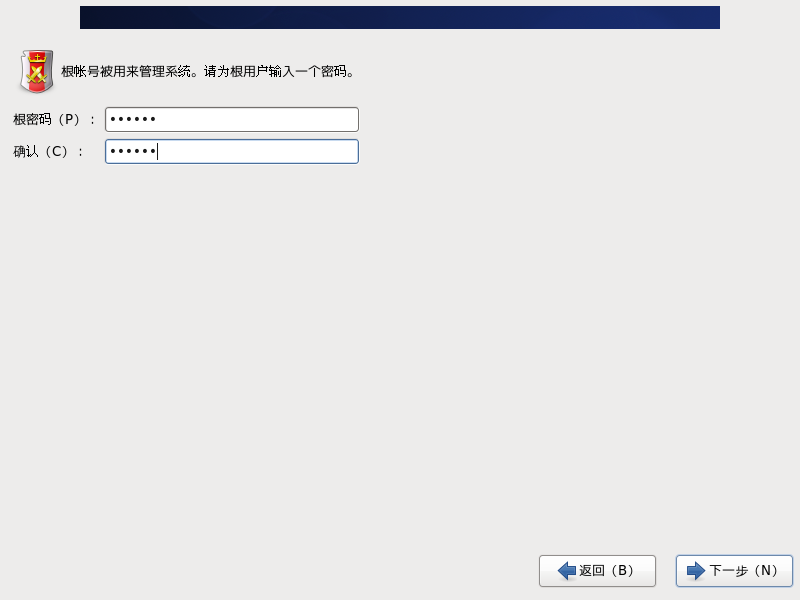
下一步
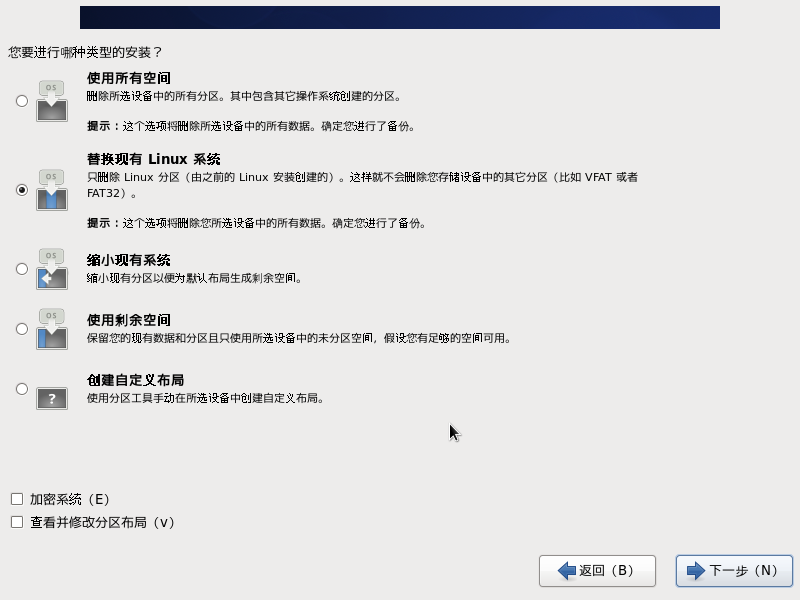
点击 “将修改写入磁盘”
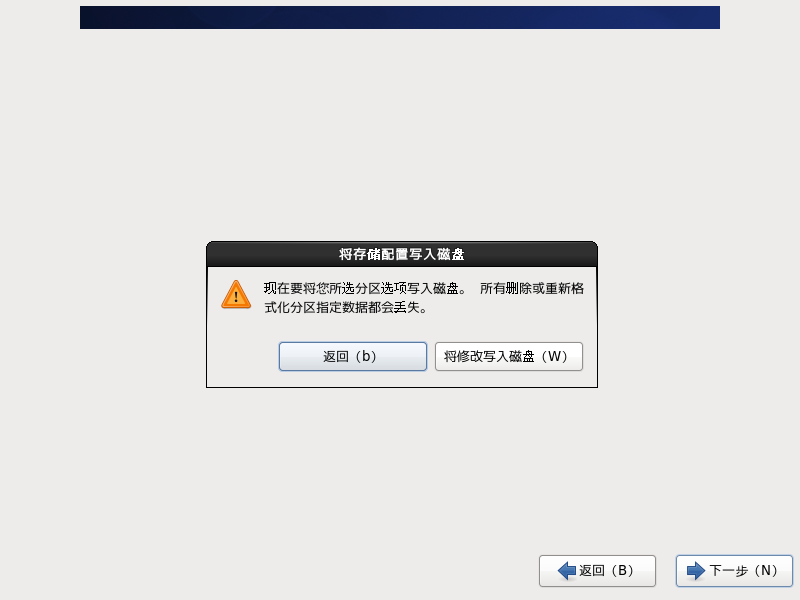
稍作等待
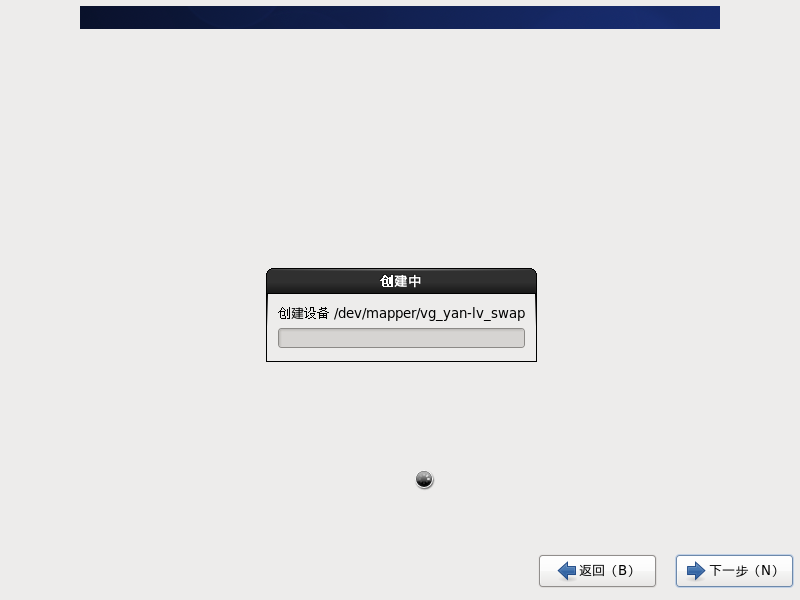
选择第四个“Basic Server”,然后 下一步
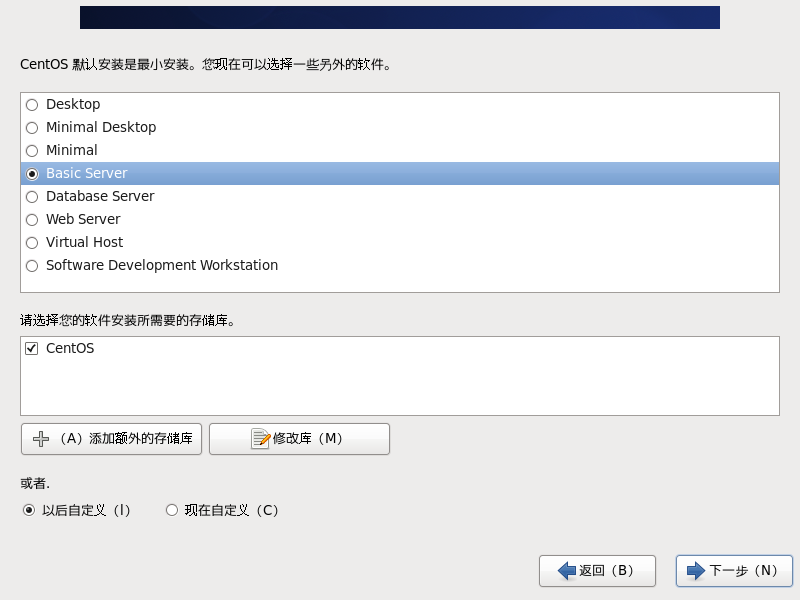
稍作等待
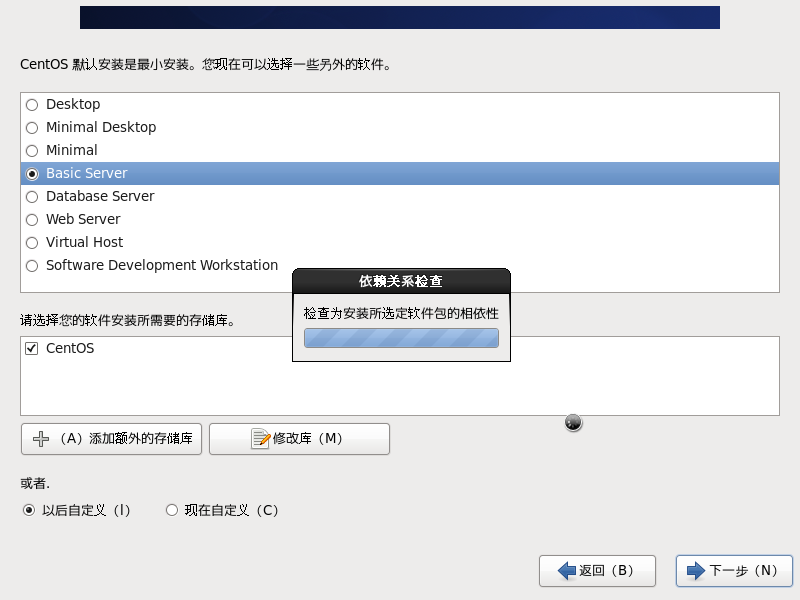
额。。。这个就要等待的时间长一些了,站起来活动活动吧~

OK,安装好啦~
点击 重新引导
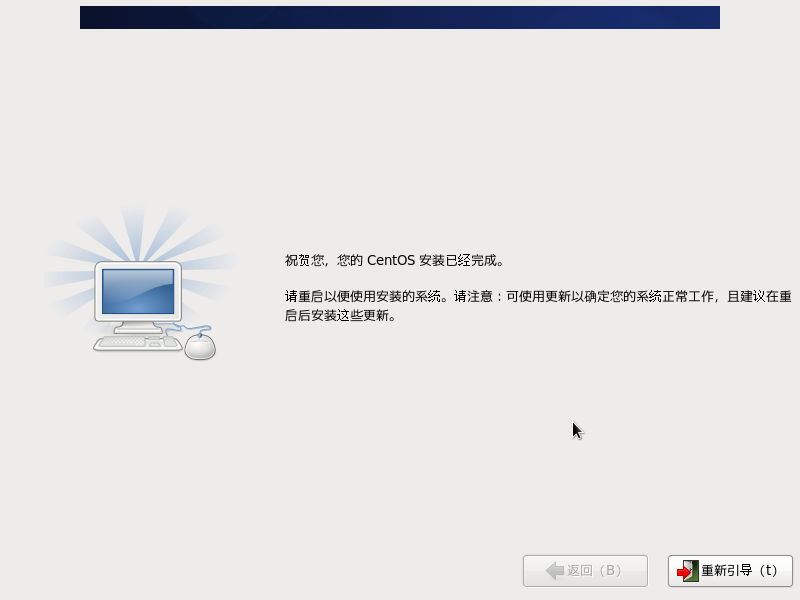
等待
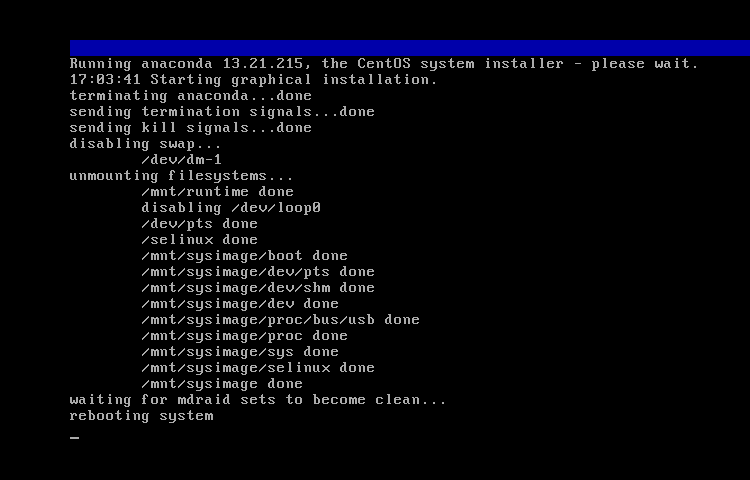
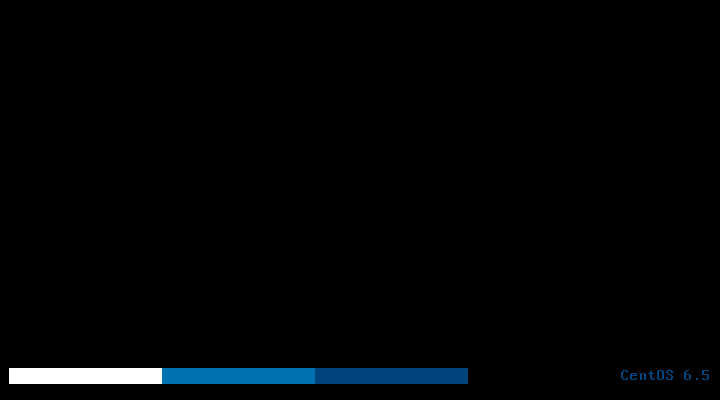
二、配置网卡
1、登录账号 root
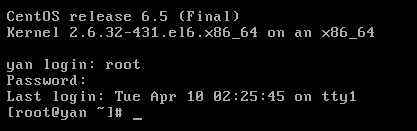
2、查看虚拟机的IP地址 ifconfig
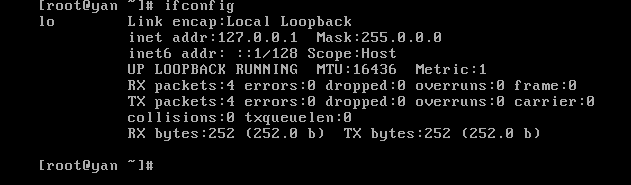
3、更改设置 “vim /etc/sysconfig/network-scripts/ifcfg-eth0”

进入编辑模式,点击字母“i”;
将“ONBOOT=NO"中,“no”改为“yes”;
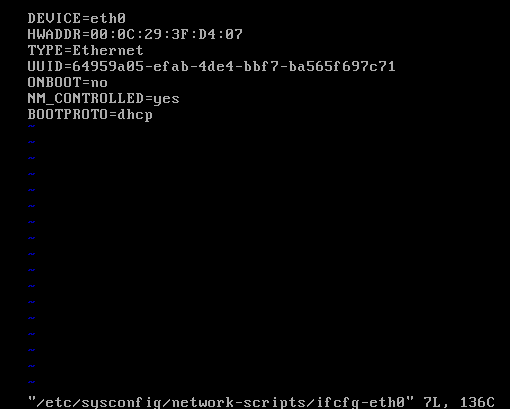
保存并退出 按 Esc键,输入 “:wq” ;
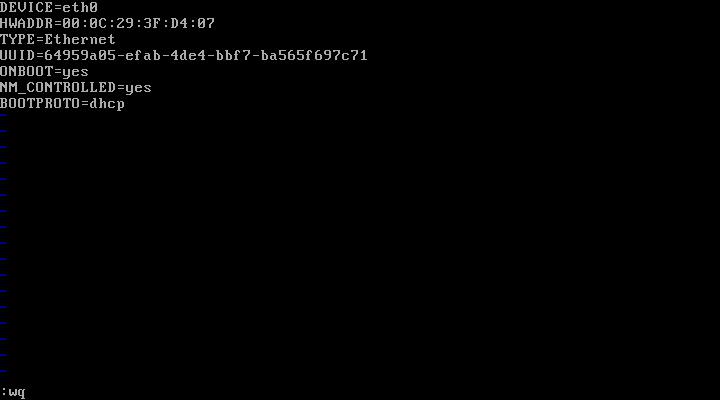
4、重启网卡 "service network restart"

(5)查看虚拟机IP地址 "ifconfig" (位于第三行,我的IP地址为:192.168.92.130);
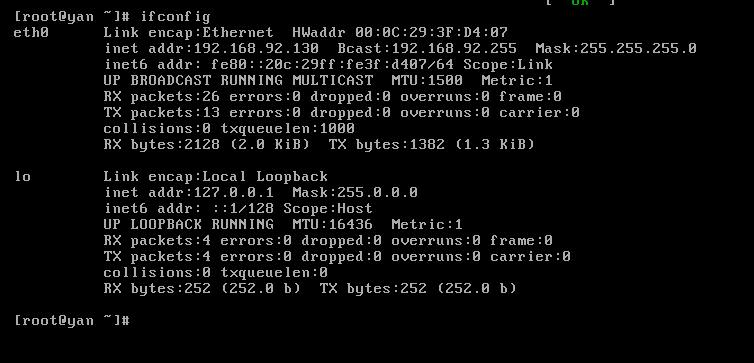
三、与XShell连接
1、新建 文件→新建
主机填: 虚拟机的IP地址 然后点击确定
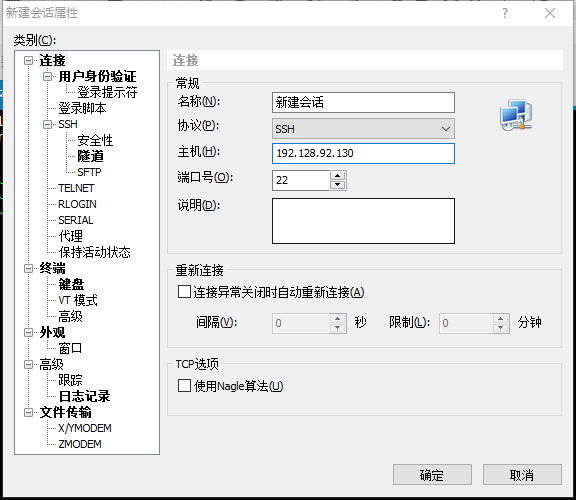
输入用户名,点击确定

输入密码,点击确定
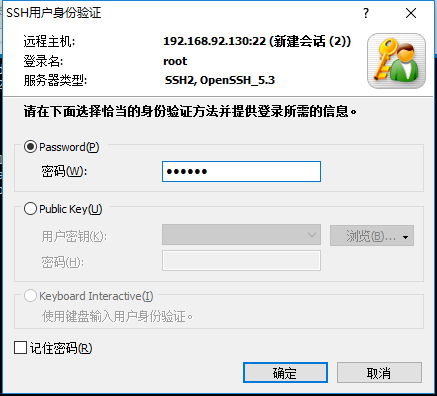
表示已经连接成功
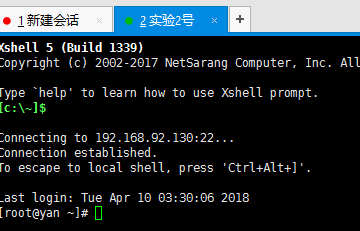
连接成功啦~
备注:(以上为CentOS6.5版本)
1、若与XShell连接不上,可能原因如下:
(1)未开启SSH服务。 打开VM,检查SSH是否开启,输入命令 “service sshd status”;
若未开启, 开启SSH命令 “service sshd start”;
重启虚拟机 “reboot”;
如有错误,欢迎指正。
转载需征得作者同意。